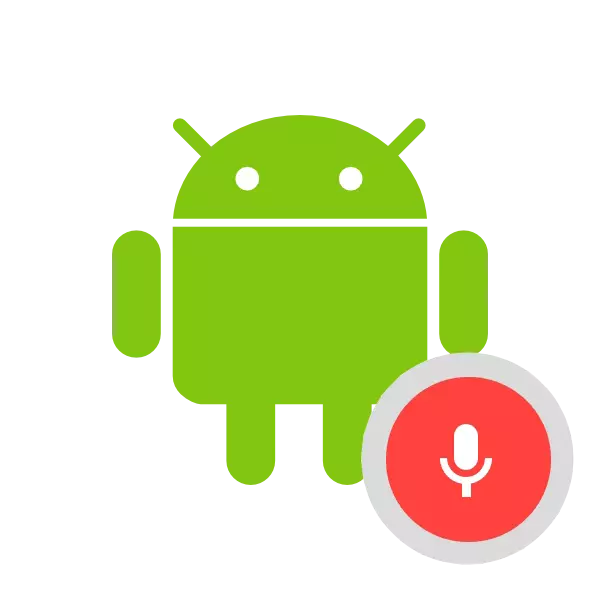
Ҳоло маъруфият ба даст овардани ёрдамчиёни овозӣ барои смартфонҳо ва компютерҳо аз ширкатҳои гуногун мебошад. Google яке аз ширкатҳои пешсаф аст ва ёвари худро таҳия менамояд, ки дастаи фармондеҳро эътироф мекунад. Дар ин мақола мо бо хусусияти "Хуб, Google" бо хусусияти Android хусусияти "хуб" мегӯем ва инчунин сабабҳои асосии бартарафсозиро таҳлил хоҳем кард.
"Хуб, Google" фармон дар Android
Google дархости худро барои ҷустуҷӯи Интернет пешниҳод мекунад. Он ройгон аст ва кореро бо дастгоҳ ба туфайли хусусиятҳои дохилӣ бароҳаттар мекунад. Шумо метавонед илова ва фаъол созед ва фаъол кунед "OK, Google" -ро ба воситаи зерин илова кунед:
Mobile Mobile Mobile Download
- Бозори бозӣро кушоед ва онро дар ҷустуҷӯи Google пайдо кунед. Ба саҳифаи худ равед, шумо метавонед ва истинод дар боло.
- Тугмаи "Насб" -ро клик кунед ва раванди насбкуниро интизор шавед.
- Барномаро тавассути бозӣ ё нишона дар мизи корӣ иҷро кунед.
- Фавранро аз хубӣ, Google тафтиш кунед. Агар он одатан фаъолият дошта бошад, набояд онро фаъол созед. Дар акси ҳол, тугмаи менюро клик кунед, ки дар шакли се хати уфуқӣ татбиқ карда мешавад.
- Дар менюи намоишшуда ба бахши "Танзимотҳо" равед.
- Манбаъ ба категорияи "Ҷустуҷӯ", ки дар он шумо бояд ба "Ҷустуҷӯи овоз" равед.
- "Бозии овоз" -ро интихоб кунед.
- Фаъолиятро тавассути ҳаракат кардани слайдер фаъол кунед.

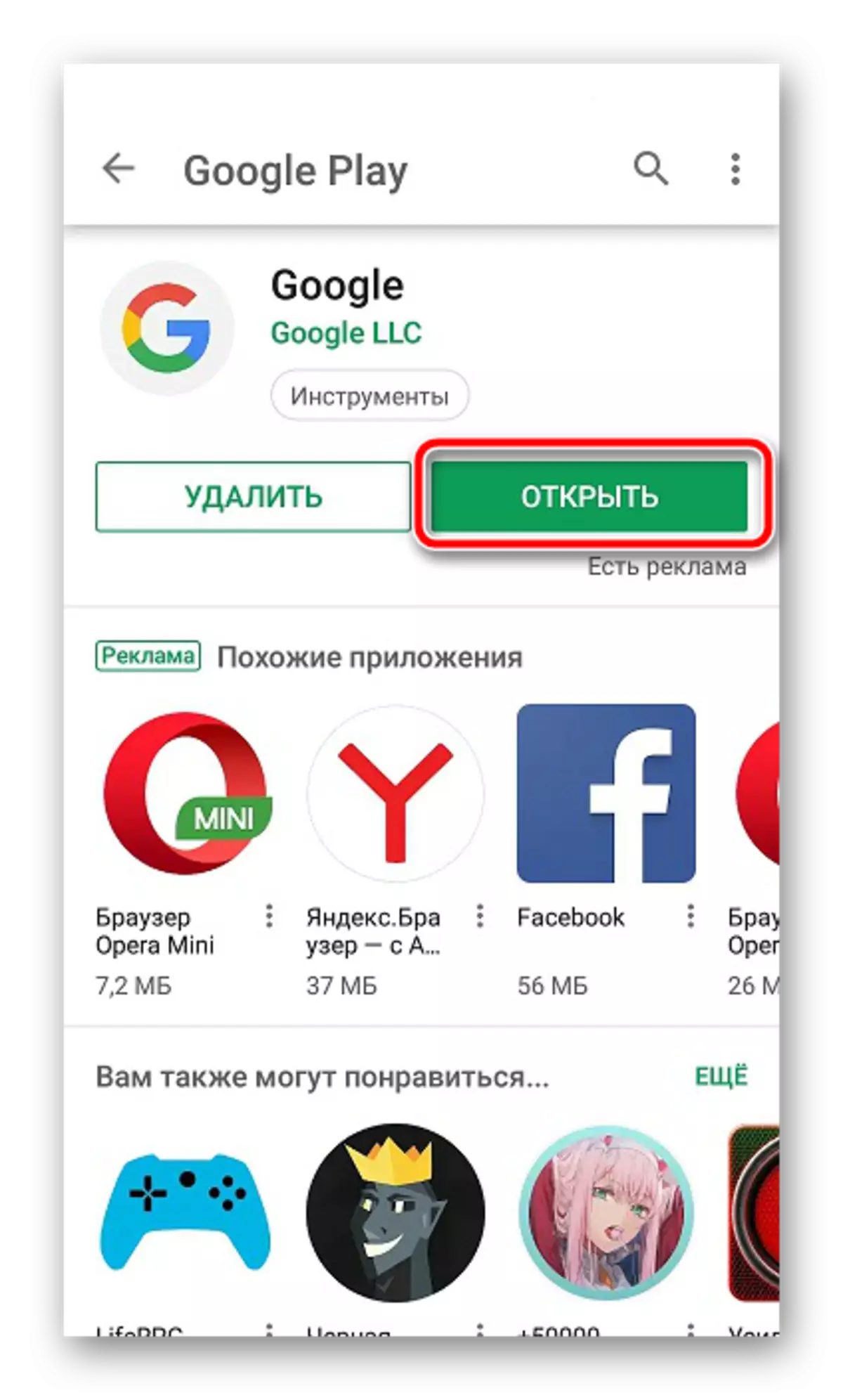

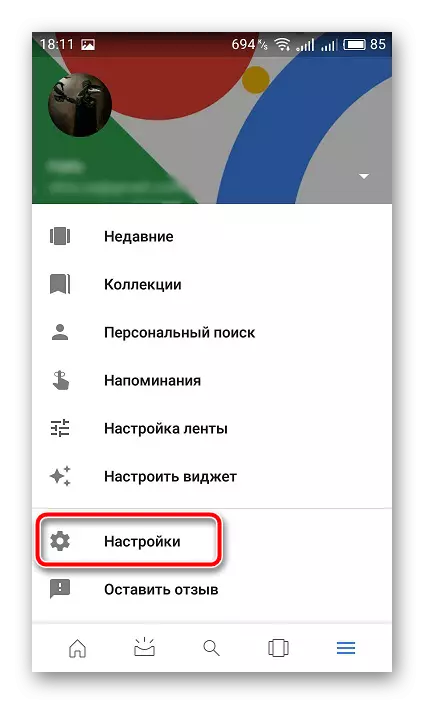
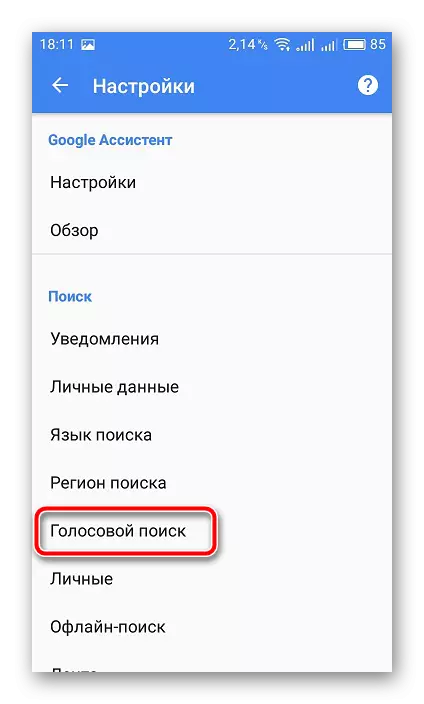
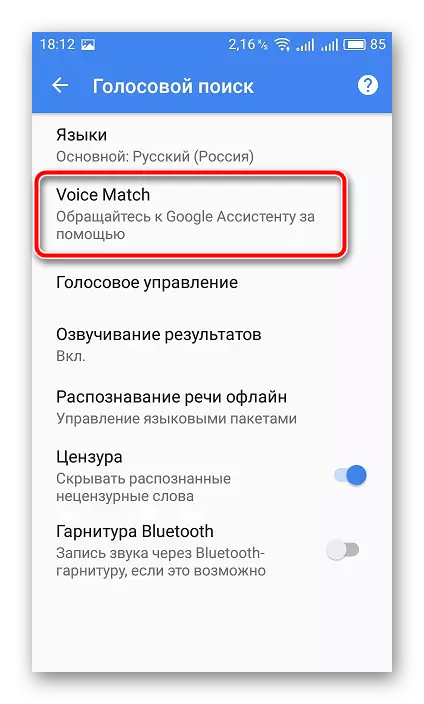
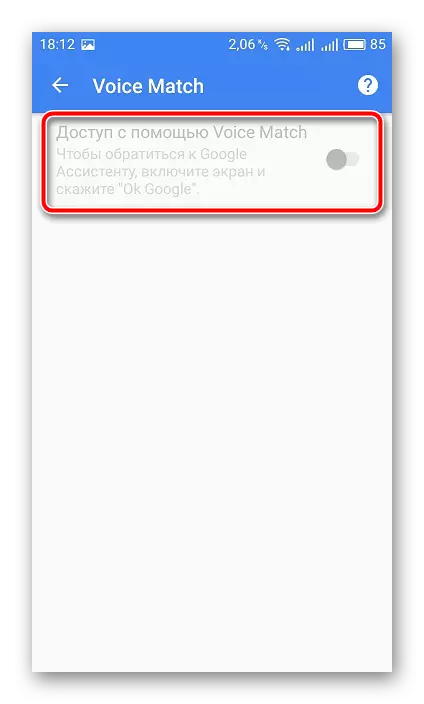
Агар фаъол набошад, кӯшиш кунед, ки ин амалҳоро иҷро кунед:
- Дар танзимотҳо дар қисми болои тиреза бахши "Google Acgent" -ро пайдо кунед ва ба "Танзимот" клик кунед.
- Опсияи "Телефонро" интихоб кунед.
- Бо гузаштан ба слайдерҳои мувофиқ ё кумаки Google "-ро фаъол созед. Дар ҳамон тиреза шумо метавонед ба "Хуб, Google" -ро фаъол созед.



Акнун мо Тавсиф кардани танзимоти ҷустуҷӯии овозиро тавсия медиҳем ва ин параметрҳои худро интихоб кунед. Барои тағир додани шумо дастрас аст:
- Дар равзанаи Танзимоти овозӣ, нуқтаҳои "садо" мавҷуданд, "Арзёбии унвони офлайн" ва гӯшмонаки Bluetooth ". Барои ин параметрҳо конфигуратсияи қулай таъин шудааст.
- Ғайр аз он, асбоби баррасишуда дуруст бо забонҳои гуногун кор мекунад. Ба рӯйхати махсус нигаред, ки дар он шумо забоне, ки дар он шумо бо ёвари он муошират мекунед, қайд кунед.
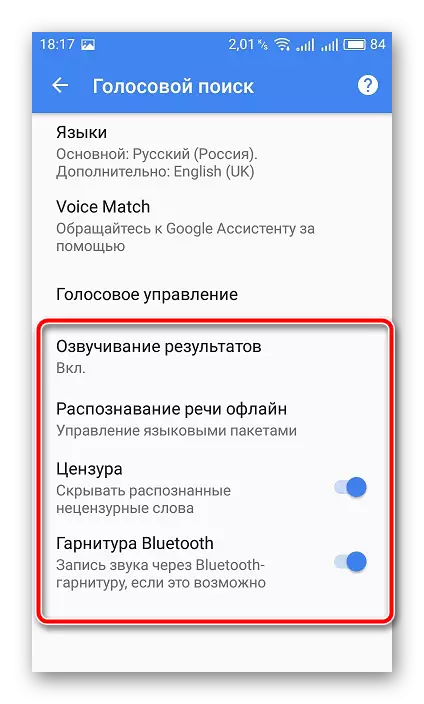
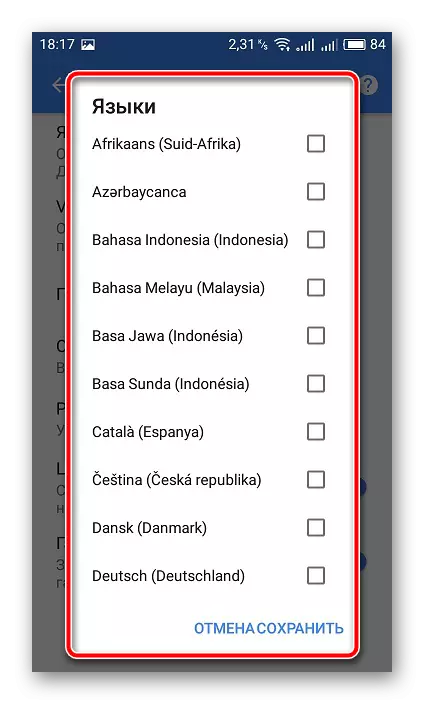
Аз рӯи ин фаъолкунӣ ва конфигуратсияи Google Curn Persection ба анҷом расид. Тавре ки шумо мебинед, дар онҳо ҳеҷ мушкиле нест, ҳамааш ба таври воқеӣ дар якчанд амалҳо иҷро карда мешавад. Шумо танҳо бояд барномаро бор кунед ва конфигуратсияро таъин кунед.
Ҳалли мушкилот бо фарогирии "Хуб, Google"
Баъзан вазъиятҳое ҳастанд, ки дар ин барнома асбоб мавҷуд нест, ё он танҳо фурӯзон намешавад. Он гоҳ шумо бояд усулҳои ҳалли мушкилотро истифода баред. Ду нафар ҳастанд ва онҳо дар ҳолатҳои гуногун мувофиқанд.Усули 1: Google Noogle
Аввалан, мо роҳи оддии худро таҳлил хоҳем кард, ки барои иҷрои шумораи камомади дастамаҳо истифода мешавад. Далели он аст, ки барномаи мобилӣ Google мунтазам нав карда мешавад ва версияҳои қадим бо ҷустуҷӯи овозӣ комилан дуруст кор намекунанд. Аз ин рӯ, пеш аз ҳама, навсозии барномаро тавсия медиҳем. Шумо инро чунин карда метавонед:
- Бозори Навозишро кушоед ва ба "меню" тавассути пахши тугма дар шакли се хати уфуқӣ гузаред.
- Фасли "Баринед ва бозиҳо ва бозиҳои ман.
- Дар боло ҳамаи барномаҳое, ки навигариҳо мавҷуданд, ҳастанд. Барои оғози зеркашӣ дар байни онҳо Google ва тугмаи мувофиқро клик кунед.
- Интизор шавед Бориҳишаҳо, ки пас аз он шумо метавонед барномаро иҷро кунед ва кӯшиш кунед, ки боз ҷустуҷӯ кунед.
- Бо навовариҳо ва ислоҳот шумо метавонед дар саҳифаи пурборкунии нармафзор дар бозори бозӣ пайдо кунед.
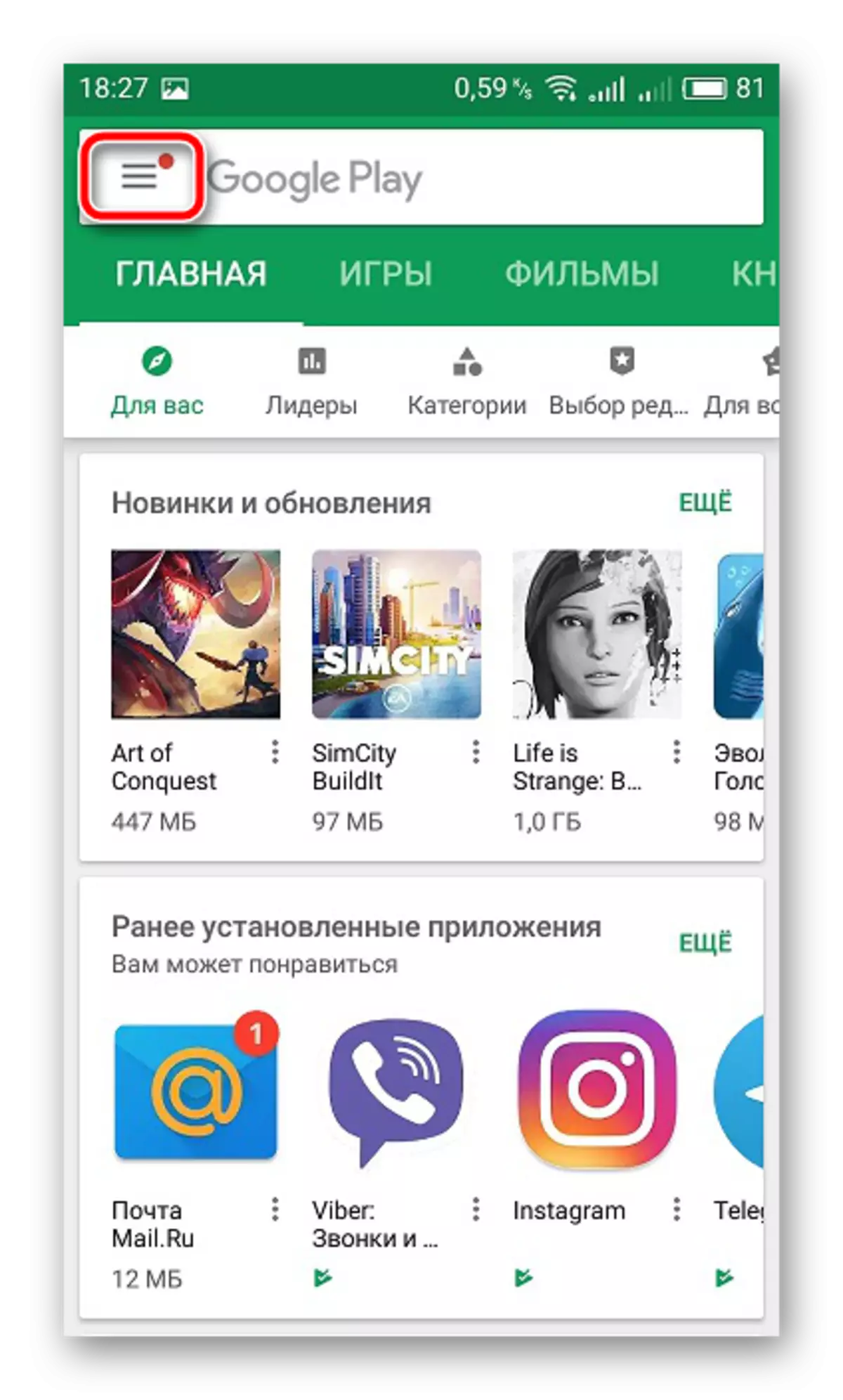
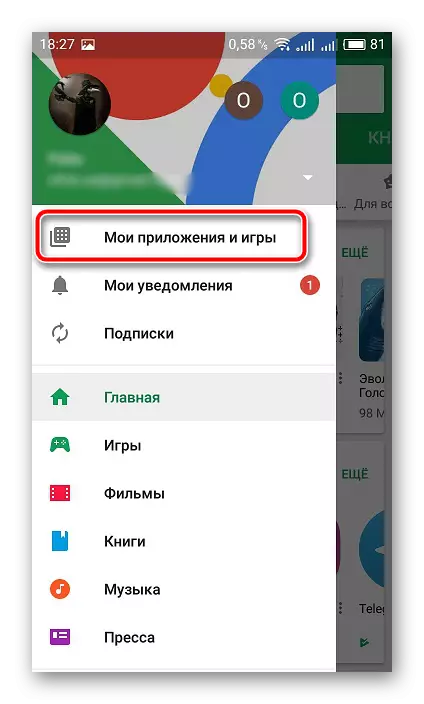
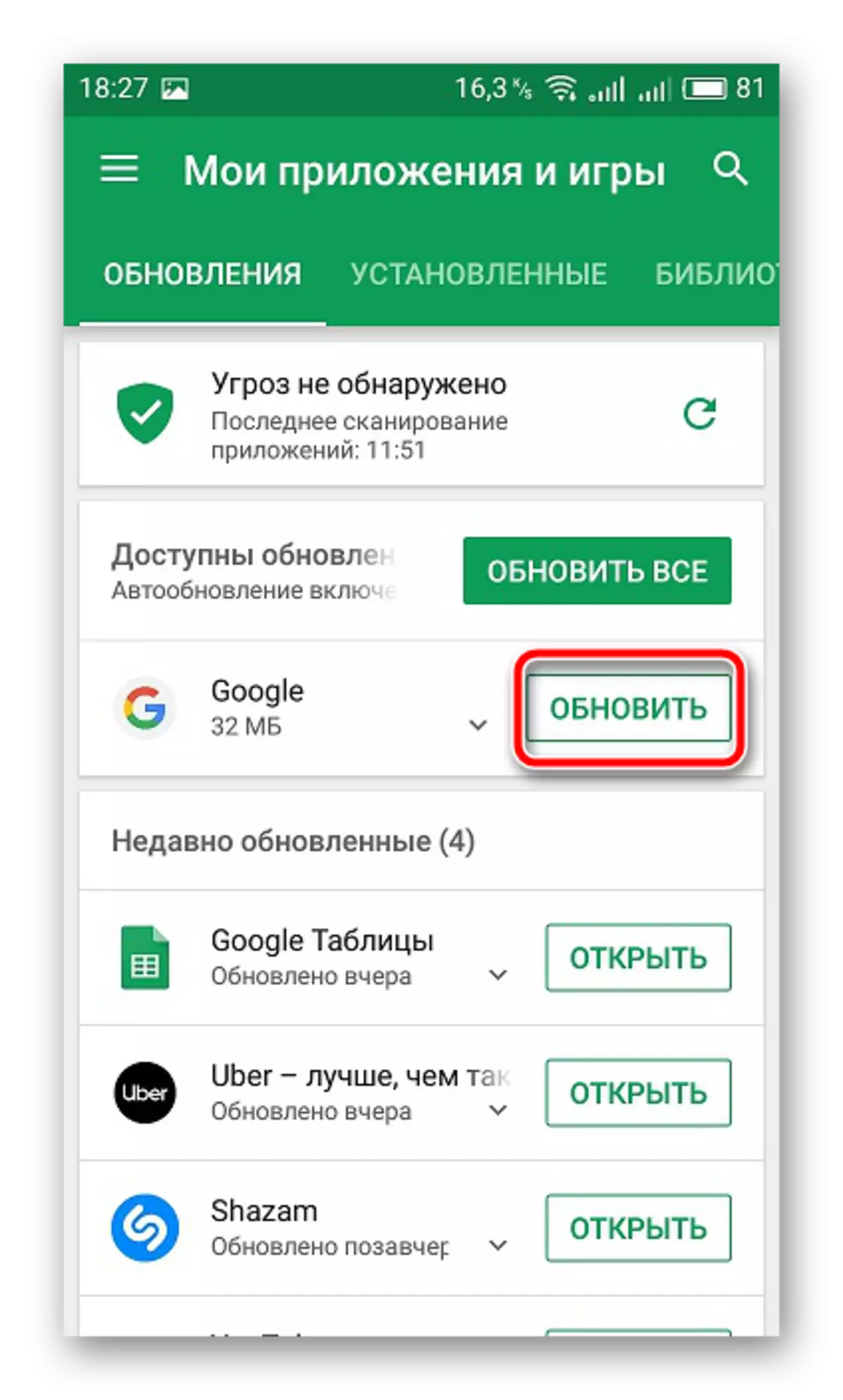
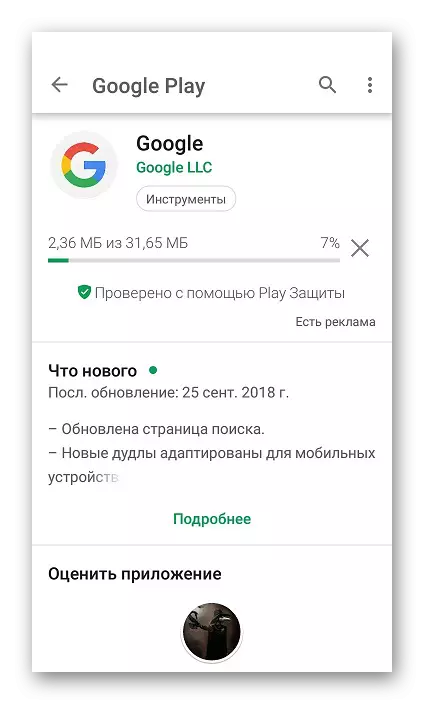
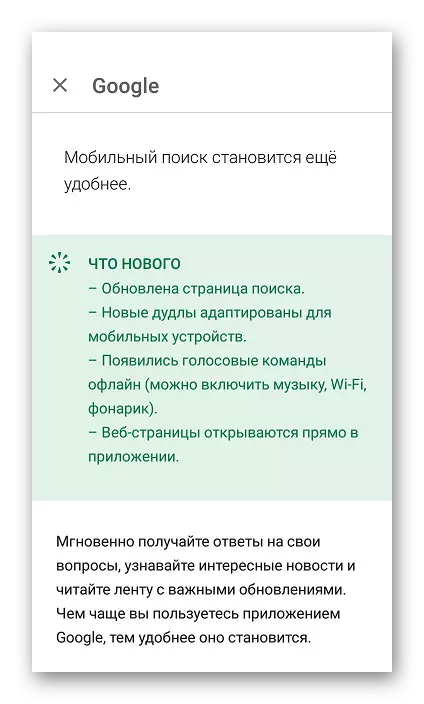
Инчунин нигаред: Мо барномаҳои андроидро нав мекунем
Усули 2: Навсозии Android
Баъзе параметрҳои Google танҳо дар версияҳои системаи амалиётии Android дастрас мешаванд 4.4 дастрас мешаванд. Агар усули аввал натиҷа надиҳад, инчунин соҳиби версияи кӯҳнаи ин ОБ, мо онро бо яке аз роҳҳои мавҷуда тавсия медиҳем. Дастурҳои васеъ дар ин мавзӯи мазкур дар мақолаи дигар бо истинод дар мақолаи дигар мехонанд.
Муфассал: Ҷавоб Android
Дар боло, барои дастрасии мо дар бораи фаъолкунӣ ва конфигуратсияи "Озмуни Google" дар асоси системаи оператори Android дар дастгоҳҳои мобилӣ функсияи "Хуб" -ро дар даст медиҳад. Ғайр аз он, онҳо ду вариантро барои ислоҳи мушкилоти марбут ба ин восита оварданд. Умедворем, ки дастурҳои мо муфид буданд ва шумо ба осонӣ метавонед бо вазифа тоб оварда метавонед.
